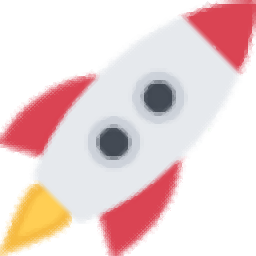
极速鼠标连点器
v1.10 官方版大小:1.59 MB更新:2024/09/29
类别:电脑应用系统:Android
分类
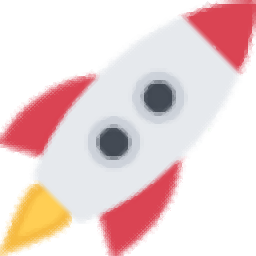
大小:1.59 MB更新:2024/09/29
类别:电脑应用系统:Android
极速鼠标连点器可以创建多种点击方式,让您的鼠标无限次点击电脑桌面内容,点击软件内容,点击网页内容,点击游戏内容,任何地方需要多次点击都可以在这款软件设置适合的点击方案,可以选择跟随鼠标点击,鼠标移动到哪里就点击哪里,也支持添加固定坐标,一直点击指定坐标位置,结合软件提供的F6快捷键就可以控制软件开始点击,控制软件停止点击,操作还是非常方便的,如果你经常在电脑上重复点击鼠标,可以下载极速鼠标连点器使用。
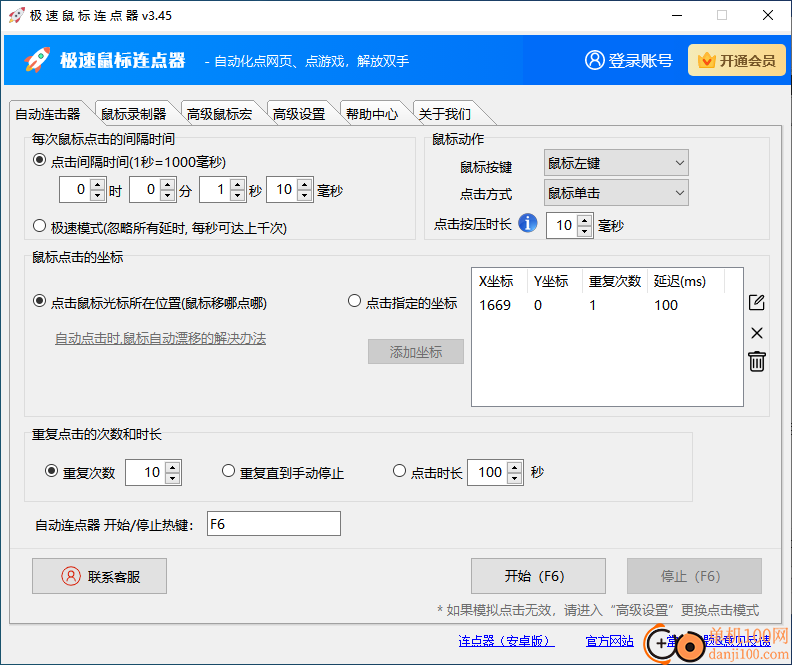
1、极速鼠标连点器支持自动点击功能,支持左键单击,支持双击
2、支持间隔时间设置,可以选择一秒钟点击一次,也可以设置500ms点击一次
3、支持坐标设置功能,可以添加固定的坐标到软件让鼠标点击
4、支持跟随鼠标移动点击,随时可以移动到新的地方重复点击
5、支持鼠标录制器,可以将鼠标点击的动作、键盘输入的动作录制为脚本
6、支持高级鼠标宏设置,可以将多个点击任务组合到一起,让脚本执行更多功能
1、极速鼠标连点器功能简单,打开软件就可以设置鼠标点击方案
2、软件界面都是中文,并且提供相关的文字介绍
3、支持极速模式(忽略所有延时,每秒可点击上千次)
4、支持重复次数设置,可以设置点击十次自动停止
5、支持时间设置,例如点击100秒自动停止本次点击任务
6、也可以设置重复直到手动添加停止,让你的鼠标可以按照要求点击电脑内容
1、极速鼠标连点器界面如图所示,在软件设置点击的间隔时间,设置1秒点击一次,您可以输入其他的间隔时间
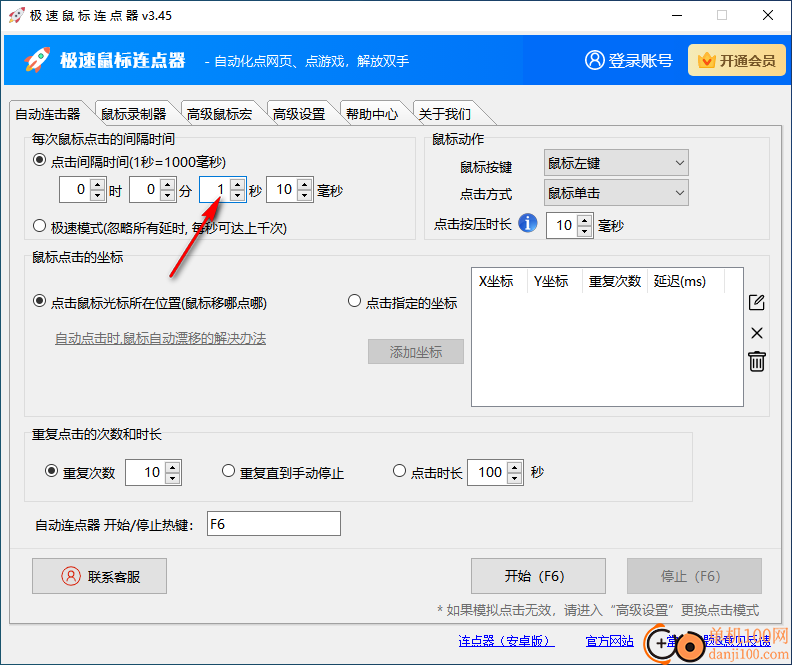
2、点击方式,可以默认跟随鼠标点击,也可以选择右侧的坐标功能
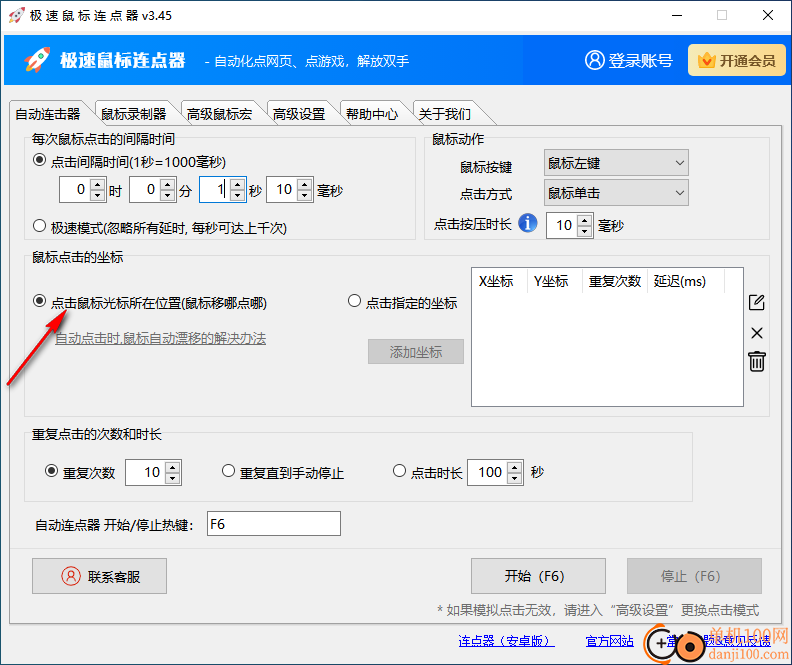
3、点击添加坐标,鼠标移动到需要点击的位置点击一次就自动读取XY坐标信息
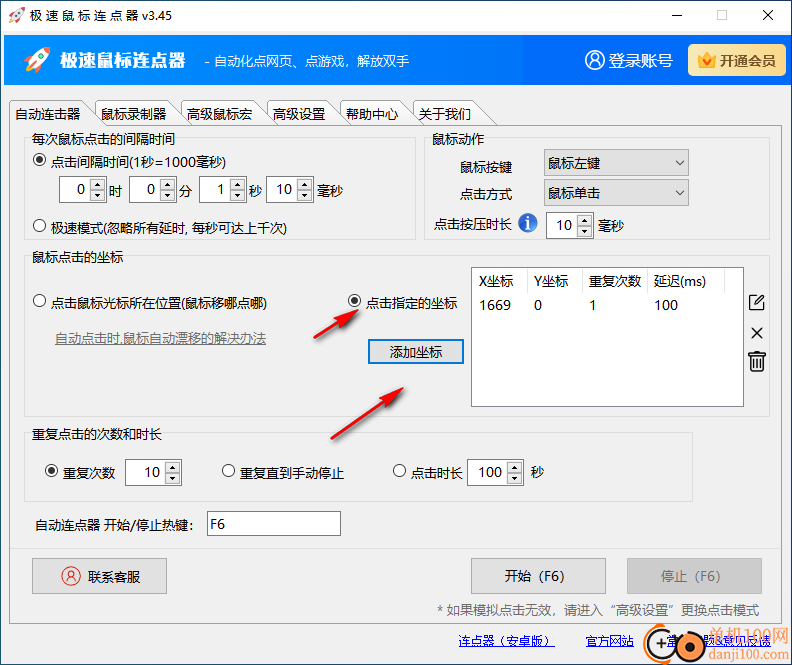
4、设置点击的方式,支持选择左键,选择右键,选择中键
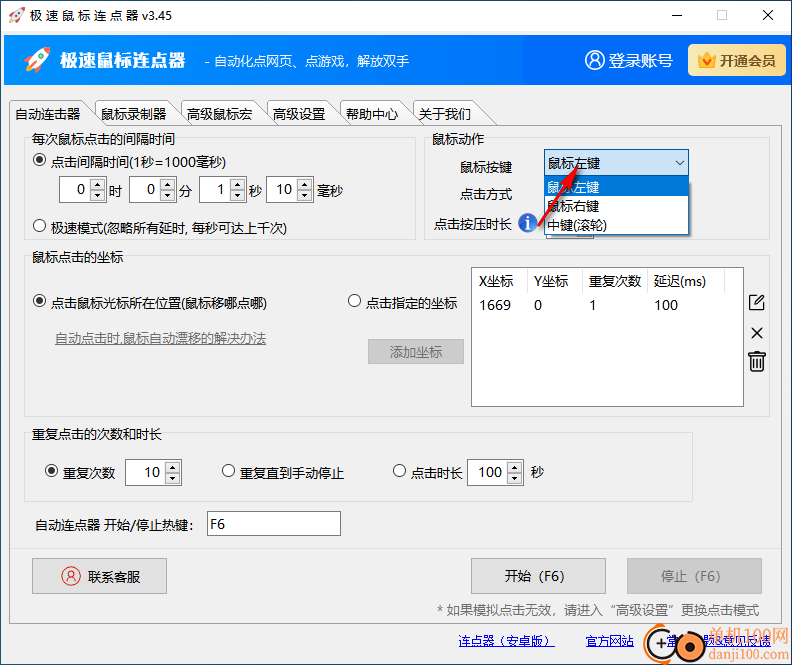
5、设置停止的方式,根据需要点击的次数输入参数,也可以设置点击时长
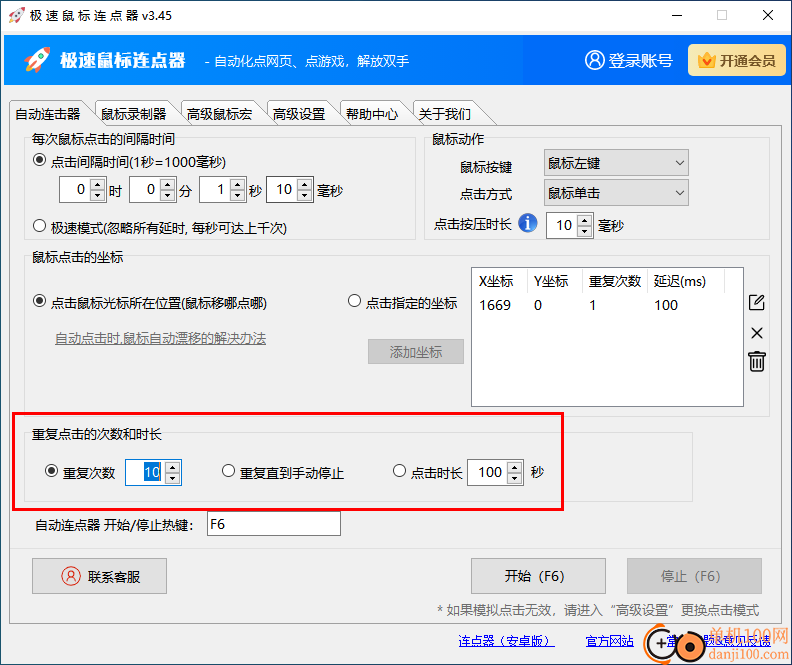
6、点击F6您的鼠标就自动重复点击10次,您也可以设置其他快捷键
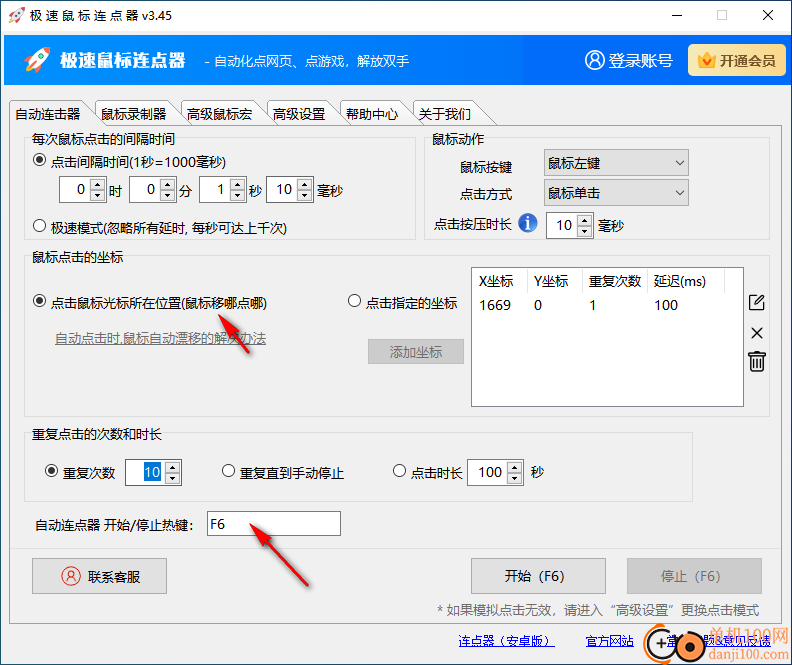
7、鼠标录制功能,将鼠标点击的过程全部录制,从而保存为新的点击脚本
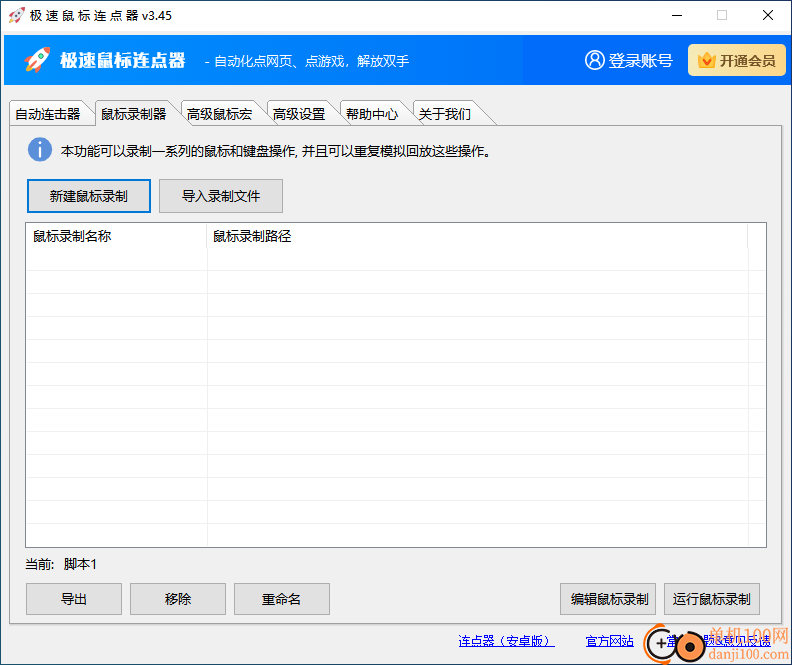
8、“鼠标宏”可以把多个鼠标事件进行组合,同时结合文字+图片识别技术进行逻辑判断,实现较为智能的模拟人工点击的效果。
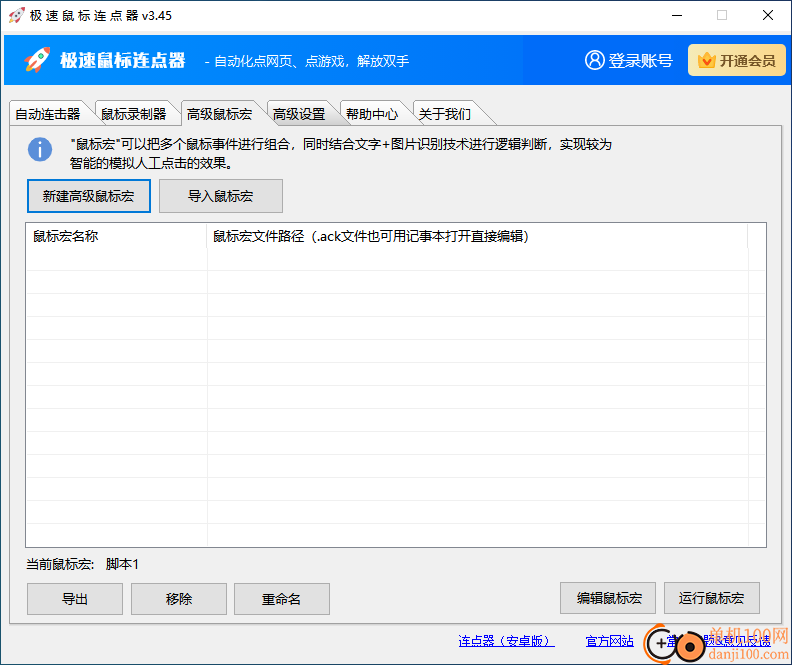
9、高级设置
Windows按键监听模式
常规模式(适用于常规应用软件、网页和小游戏)
DirectX客户端游戏模式(如果游戏内录制不到按键或按热键无响应,请采用本模式)
模拟点击方式
如果有些游戏(如某些传奇)不响应鼠标移动或点击事件,请使用”高级游戏模式"
软件模式:(采用软件模拟,适用于常规应用软件、网页和小游戏,不支持DirectX类游戏)
游戏模式:驱动模拟鼠标键盘(部分游戏的反挂检测可能会屏蔽本功能,如不可用请使用“高级游戏模式”)
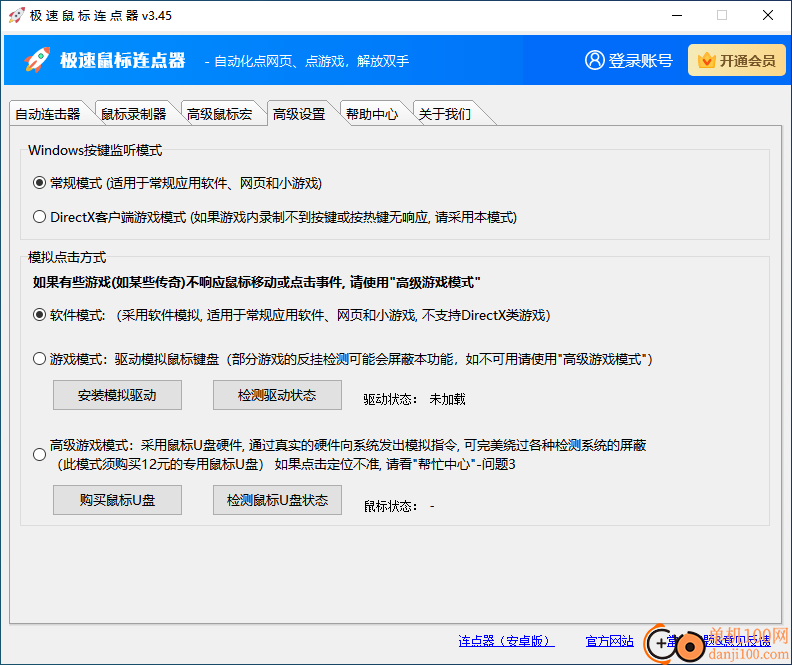
1.为什么在游戏内无法进行模拟点击?
部分游戏具备反作弊功能,可能会屏蔽连点器的功能。
解决办法一:进入系统设置>显示>显示卡>选择对应游戏>图形首选项>节能
解决办法二:这种情况请使用"高级设置">"高级游戏模式”
2.在游戏内按脚本启动/停止热键无响应?
更改设置:高级设置>按键监听模式>客户端游戏模式
3.连点器连续点击一个位置后,鼠标点击定位不准确,自动漂移?
由于系统对鼠标移动做了优化,可能会出现鼠标定位不准确的情况,请按如下设置修复:控制面板>硬件和声音>设备和打印机>鼠标,去除“提高指针精确度”
giwifi认证客户端电脑应用9.04 MBv1.1.4.6 官方版
详情消防融合通信PC客户端电脑应用154.09 MBv8.2.25 Windows版
详情山东通pc端电脑应用614.12 MBv3.0.46000.123 官方最新版
详情3DMark 11 Developer Edition(电脑跑分软件)电脑应用271 MBv1.0.5.0 免费版
详情4DDiG DLL Fixer(DLL全能修复工具)电脑应用16.2 MBv1.0.2.3 中文免费版
详情Topaz Video Enhance AI(视频增强)电脑应用220 MBv2.6.4 汉化版
详情Rolling Sky Remake电脑版(滚动的天空自制器)电脑应用36.00 MBv0.3b Windows版
详情sound lock音量控制工具电脑应用382 KBv1.3.2 官方版
详情360小贝温控电脑应用8.21 MBv1.0.0.1161 官方独立版
详情最新版电投壹PC版电脑应用600.71 MBv3.0.32000.108 Windows客户端
详情CIMCO Edit 2024(CNC编程)电脑应用347 MBv24.01.14 中文正式免费版
详情润工作PC版电脑应用212.27 MBv6.1.0.0 官方最新版
详情易考通在线考试平台电脑应用81.35 MBv1.1.6.59 电脑版
详情百灵创作(码字写作软件)电脑应用31.7 MBv1.1.7 官方版
详情LunaTranslator(Galgame翻译工具)电脑应用58.5 MBv2.26.1 中文绿色免费版
详情多玩键盘连点器电脑应用88.0 KBv1.0.0.2 免费版
详情熊猫精灵脚本助手电脑应用15.8 MBv2.4.2 官方版
详情MouseClickTool(鼠标连点器)电脑应用17.0 KBv2.0 绿色免费版
详情大华摄像机IP搜索工具电脑应用17.8 MBv4.11.3 中文版
详情联想QuickFix工具中心电脑应用70.7 MBv2.1.24.0607 免费版
详情点击查看更多
giwifi认证客户端电脑应用9.04 MBv1.1.4.6 官方版
详情山东通pc端电脑应用614.12 MBv3.0.46000.123 官方最新版
详情爱奇艺windows10 UWP电脑应用96.00 MBv5.13 官方版
详情中油即时通信客户端电脑应用601.12 MBv3.0.30000.75 pc最新版
详情抖音直播伴侣PC端电脑应用352.12 MBv7.4.5 最新版
详情hp smart pc版电脑应用559.00 KBv151.3.1092.0 Windows版
详情消防融合通信PC客户端电脑应用154.09 MBv8.2.25 Windows版
详情小米miui+beta版客户端电脑应用531.21 MBv2.5.24.228 官方版
详情Rolling Sky Remake电脑版(滚动的天空自制器)电脑应用36.00 MBv0.3b Windows版
详情鞍钢集团钢钢好PC端电脑应用166.33 MBv7.35.1003.604494 Windows版
详情京东ME PC版电脑应用336.33 MBv3.3.13 Windows最新版
详情最新版电投壹PC版电脑应用600.71 MBv3.0.32000.108 Windows客户端
详情渝快政PC端电脑应用338.99 MBv2.17.0 Windows最新版
详情4DDiG DLL Fixer(DLL全能修复工具)电脑应用16.2 MBv1.0.2.3 中文免费版
详情i国网pc端电脑应用603.53 MBv2.9.60000.181 桌面版
详情学浪学生版电脑版电脑应用97.70 MBv1.9.1 PC客户端
详情润工作PC版电脑应用212.27 MBv6.1.0.0 官方最新版
详情抖音PC客户端电脑应用3.07 MBv3.9.0 官方版
详情交建通客户端电脑应用288.57 MBv2.6.780000.89 Windows版
详情海鹦OfficeAI助手电脑应用45 MBv0.3.01 官方版
详情点击查看更多
































